آموزش ریستارت کردن گوشی های آیفون
به طور معمول می توان گفت که اکثر مشکلات رایانه ای به وجود آمده، با خاموش و روشن کردن مجدد دستگاه برطرف می شود. در مورد گوشی آیفون نیز به همین صورت است و احتمالا راه اندازی مجدد گوشی آیفون، مشکلات عجیب به وجود آمده در آن را حل می کند. در مواقع می توانید با ریستارت کردن گوشی در چند ثانیه و بدون آسیب به اپل آیدی، تلفن خود را مجدد راه اندازی و مشکل را رفع کنید. ریستارت کردن گوشی های آیفون به روش های مختلفی صورت می گیرد که در این مطلب به آن می پردازیم.
· روش ریستارت کردن آیفون به وسیله دکمه های سخت افزاری بدنه
گاهی اوقات، کاربران در حالی که سرگرم لذت از ویژگی های آیفون خود پس از خرید اپل آیدی هستند، متوجه بروز مشکلاتی در آیفون خود می شوند که باید آن را ریستارت نمایند. برای انجام عمل ریستارت در گوشی آیفون iPhone به وسیله دکمه های سخت افزاری روی بدنه گوشی باید مراحل زیر را انجام دهید:
- در گام اول باید به وسیله دکمه سخت افزاری روی بدنه گوشی، آن را خاموش کنید. برای این کار لازم است شما، دکمه ای که در سمت راست بدنه، بر روی لبه قرار دارد را به همراه دکمه افزایش صدا فشار بدهید.
- با نگه داشتن این دو دکمه پس از گذشت چند ثانیه، بر روی صفحه نمایش، اسلایدری با عنوان Slide to Power Off نمایش داده می شود.
- جهت خاموش کردن گوشی آیفون خود، لازم است دایره نشان داده در این اسلایدر را به طرف راست بکشید.
- پس از آن باید گوشی خود را مجدد روشن نمایید و برای انجام این کار، دکمه ای که در سمت راست گوشی شما روی بدنه قرار دارد را فشار دهید و تا زمانی که لوگویApple در صفحه ظاهر شود نگه دارید. پس از چند ثانیه این لوگو در وسط صفحه نمایش نشان داده می شود.
- بعد از گذشت مدت زمان کمی، گوشی آیفون شما بارگذاری شده و دوباره آماده به کار خواهد شد. کاربران می توانند با خرید اپل ایدی ، از امکانات متنوع گوشی آیفون خود بهره مند شوند.
· روش ریستارت کردن آیفون به وسیله استفاده از تنظیمات آن
از روش های دیگر ریستارت کردن گوشی آیفون، خاموش و راه اندازی مجدد گوشی از طریق بخش Settings یا تنظیمات می باشد که در قسمت زیر به آموزش این روش پرداخته می شود:
- برای شروع این روش در ابتدا باید تنظیمات یا همان قسمت Settings را به وسیله لمس آیکون آن که شبیه چرخ دنده است، باز کنید. اگر شما نمی توانید آیکون تنظیمات را پیدا کنید، می توانید به وسیله استفاده از قابلیت Spotlight ، بخش تنظیمات را جست و جو کنید.
- هنگامی که بخش تنظیمات را باز کردید باید وارد قسمت General بشوید.
- در قسمت General لازم است که صفحه را تا انتها به سمت پایین ببرید تا بتوانید به بخش Shut Down برسید و سپس باید این بخش را لمس کنید.
- پس از آن می توانید بر روی صفحه تصویر، اسلایدری را که با عبارت Slide to Power Off ظاهر می شود، مشاهده کنید.
- لازم است برای ریستارت کردن گوشی خود این اسلایدر را به طرف راست بکشید تا در ابتدا، خاموش شود.
- پس از اینکه گوشی شما خاموش شد، برای راه اندازی مجدد و روشن نمودن آن، باید دکمه ای که در طرف راست بدنه وجود دارد را نگه دارید و تا زمان ظاهر شدن لوگوی Apple بر روی نمایشگر صبر کنید.
- پس از به تصویر کشیده شدن این لوگو، گوشی مجدد راه اندازی شده است. اکنون شما می توانید وارد گوشی خود شما و از قابلیت های اپل ایدی خود استفاده نمایید.

· روش ریستارت کردن آیفون با استفاده از AssistiveTouch
از دیگر شیوه هایی که برای ریستارت کردن گوشی آیفون به کار می رود، می توان به استفاده از ویژگیaccessibility گوشی آیفون که با نام AssistiveTouch است، اشاره کرد. لازم به ذکر است که شما می توانید با خرید اپل آیدی، قابلیت های زیادی را در آیفون خود، فعال کنید. این روش معمولا برای سری گوشی های آیفون با مدل های بالاتر استفاده می شود و مراحل آموزش آن به شرح زیر است:
- جهت انجام این روش، در ابتدا لازم است که ویژگی AssistiveTouch را در گوشی آیفون خود فعال کنید. جهت فعال کردن این ویژگی، باید به بخش Settings یا تنظیمات رفته و به ترتیب مسیر گزینه های Accessibility ، Touch ، AssistiveTouch را اجرا کنید.
- پس از آن باید سوئیچ ویژگی AssistiveTouch را روی حالت on یا حالت فعال قرار دهید. در زمانی که این گزینه فعال شود، سبز رنگ خواهد شد.
- در حال حاضر یک دکمه مخصوص مجازی برای ویژگی AssistiveTouch را مشاهده می کنید که در گوشه صفحه تصویر نمایش داده می شود و به حالتی شبیه یک مربع خاکستری می باشد و در وسط آن یک دایره سفید رنگ است.
- از این به بعد شما می توانید در هر زمان که تصمیم به انجام ریستارت در گوشی آیفون خود داشتید، دکمه فیزیکی AssistiveTouch را لمس نمایید.
- پس از انجام این مراحل باید مسیر گزینه های Device ، More را دنبال کرده و در نهایت گزینه Restart را لمس نمایید.
- هر زمان که پیغام پاپ آپ بر روی تصویر نمایش داده شد و از شما خواست که انجام ریستارت شدن آیفون خود را تایید نمایید، لازم است که گزینه Restart را لمس کنید تا گوشی آیفون شما راه اندازی مجدد شود. دانستن این نکته مهم است که کاربران می توانند با اطلاع از قیمت اپل آیدی در سایت های مختلف، به خرید اپل آیدی ارزان پرداخته و از قابلیت ها و امکانات اپل آیدی لذت ببرند.

· روش ریستارت کردن آیفون به صورت فورس ریستارت
برخی اوقات ممکن است اتفاقات مهم و جدی برای گوشی شما پیش آید که با هیچ کدام از روش های توضیح داده شده، ریستارت و خاموش نشود. در این مواقع باید از فورس ریستارت یا همان ریستارت اجباری کمک بگیرید. البته لازم است بدانید که روش فورس ریستارت را باید فقط در مواقع ضروری که مجبور به انجام آن هستید استفاده کنید.
- برای فورس ریستارت کردن گوشی آیفون، باید به نوبت و پشت سر هم، ۲ دکمه فیزیکی بر روی بدنه را فشار دهید و سپس سومین دکمه را نگه دارید. یعنی در ابتدا، دکمه افزایش ولوم را یک بار فشار دهید و رها کنید.
- پس از آن دکمه کاهش ولوم را نیز ۱ بار فشار داده و رها کنید.
- سپس باید دکمه کناری روی لبه طرف راست بدنه را نگه داشته و تا زمانی که لوگوی Apple را روی صفحه مشاهده نکردید، رها نکنید.
- پس از اینکه لوگوی اپل روی صفحه ظاهر شد، دکمه پاور را رها کنید.
- نمایش لوگوی Apple بر روی صفحه به این معنی است که دستگاه آیفون شما با موفقیت فورس ریستارت شده است.
- شاید تا اجرا شدن صفحه قفل کمی طول بکشد که جای هیچ نگرانی نیست، زیرا گوشی در حال انجام بررسی های ابتدایی می باشد. لازم به ذکر است که کاربران می توانند با مراجعه با سایت اپل آیدی، آن را خریداری کرده و از قابلیت های آن بهره مند شوند./۱۹۶۳۴۴



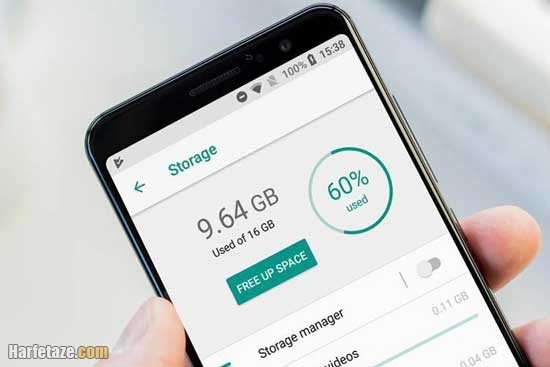



نظرات